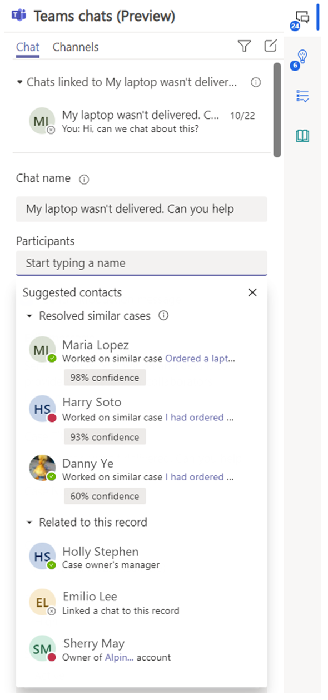Використання запропонованих контактних осіб для співпраці з потрібними колегами
Застосовується до: Dynamics 365 Contact Center – автономний і лише служба підтримки клієнтів Dynamics 365
Нотатка
Цей випадок застосовується лише до служби підтримки клієнтів.
Чат Teams, вбудований у Центр підтримки клієнтів, робочу область служби підтримки клієнтів, робочу область контакт-центру або спеціальні програми, допоможе вам швидше знаходити потрібних колег для співпраці. Таке співпраця допомагає ефективніше вирішувати проблеми клієнтів.
Щоб використовувати пропозиції контактних осіб, відповідну функцію повинен увімкнути адміністратор. Для типу запису «інцидент» пропонується два типи пропозицій: ШІ та на основі правил. Інші типи записів, для яких дозволено використання підключених чатів, можуть використовувати тільки пропозиції на основі правил.
- AI: Пропозиції, засновані на кейсах, які були вирішені іншими представниками служби підтримки (представниками сервісу або представниками). Дізнайтеся більше в статті Співпраця з контактами, запропонованими штучним інтелектом, у статті Microsoft Teams
- На основі правил: пропозиції колег, які пов’язані із підключеним записом або іншими пов’язаними записами. Наприклад, представник може бачити пропозиції щодо співпраці зі своїм керівником, менеджером по роботі з клієнтами або колегою, який оновив графік справи приміткою або завданням.
Перегляд запропонованої контактної особи
Відкрийте область співпраці та виберіть Новий підключений чат.
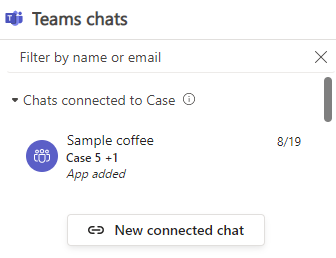
У розділі Учасники автоматично відображається розкривний список із пропозиціями контактних осіб. Список містить два розділи: запропоновані контактні особи, які вирішили подібні інциденти, і контактні особи, пов’язані з записом. Зверніть увагу на наведені нижче зауваження щодо пропозицій контактних осіб, що відображаються.
- Пропозиції на основі правил відображають лише контактних осіб, увімкнутих адміністратором. Крім того, список відображається в порядку, визначеному адміністратором.
- У розділі відображається не більше трьох пропозицій. Щоб побачити більше пропозицій, виберіть Переглянути більше.